一、新买的的路由器连接不上网络怎么设置
您好,(1)查看路由器灯是否正常(闪或常亮或不亮),如果是光猫,一般除了LOS灯不亮外,其他灯是亮的。可关闭路由器和猫电源,过5分钟后再重新打开。
(2)也可腾讯电脑管家帮助,管家—电脑诊所—上不了网—立即修复
(3)如光猫灯出现异常情况,可查看光猫光接口是否有问题,室内尾纤连接光猫接头是否松脱,把接头插好即可恢复;室内部分光纤弯折过大。光纤弯折过度会影响光信号在光纤内光的全反射传输,只要把光纤顺直即可;室外部分光纤有折断或机房设备光端口故障,需要联系工作人员进行报障处理。
二、新的路由器怎么设置才能上网
新的路由器设置步骤如下:
1、新买的路由器与光猫/宽带网线/墙壁网口进行连接。

新的路由器上的WAN接口,必须连接光猫/宽带网线/墙壁网口;如果有电脑、电视机等网络设备,用网线连接到新的路由器上的LAN接口。
如果新买的路由器支持WAN/LAN自适应,也就是不区分WAN口、LAN口;这种情况下,它上面的任意一个接口都可以连接光猫/宽带网线/墙壁网口,路由器会自动把这个接口作为WAN口,把剩余的接口作为LAN口。
2、在新的路由器底部的贴纸上面,查看它的默认wifi名称、默认wifi密码、登录地址/管理地址。
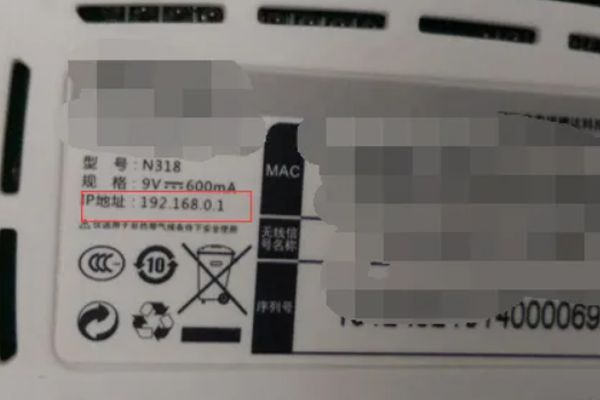
不同的路由器,管理地址、默认wifi名称和密码等参数不一样;所以,一定要自行进行查看。
3、需要用手机连接到新的路由器的默认wifi,连接后才能对其进行设置。
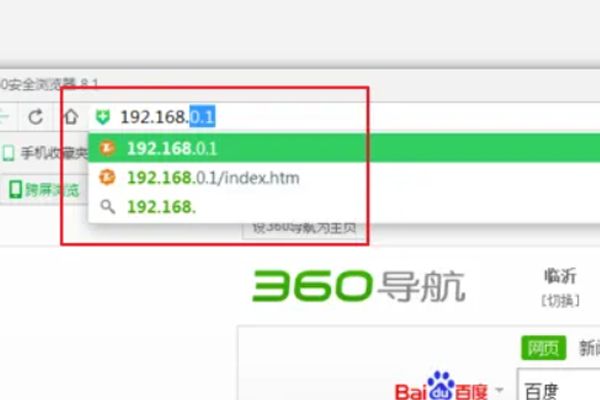
手机连接到新的路由器的默认的wifi网络后,手机不能上网是正常状态,请不用担心。这时候手机是可以进入路由器设置界面,并设置路由器的。
4、目前大多数的无线路由器,手机连接到它的默认wifi网络后,手机的浏览器中会自动弹出设置页面;此时,只需要按照页面中的提示进行操作即可。
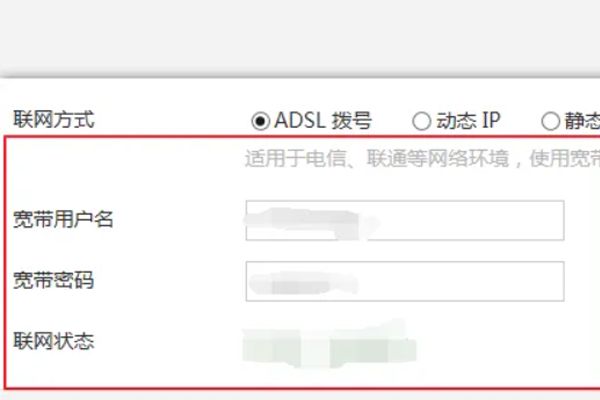
5、根据提示,设置路由器的无线名称、无线密码。
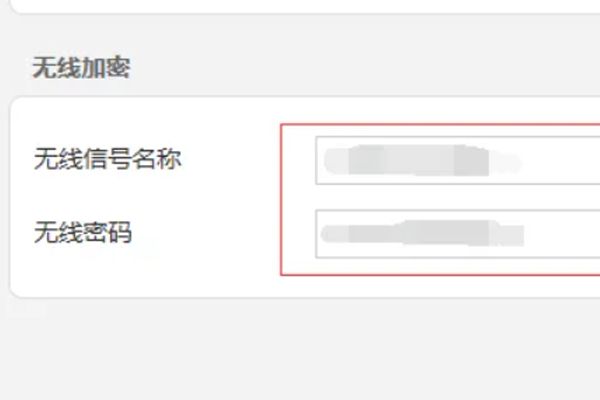
6、完成设置后,你的旧路由器默认的wifi信号会消失。

手机需要连接到新设置的wifi,连接后可上网。
三、如何在无网络连接的情况下进入路由器设置
第一步、正确连接路由器
把路由器中的WAN接口,用网线连接到猫的网口;如果你家宽带没有用到猫,那么需要把运营商提供的入户网线,插在路由器的WAN接口。
电脑需要用网线,连接到路由器LAN(1\2\3\4)中任意一个接口,整个连接示意图如下。
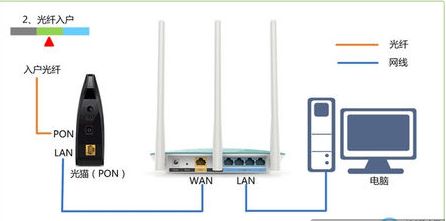
正确连接电脑、路由器、猫
重要说明:
如果路由器是新买回来的,或者刚刚恢复了出厂设置;那么按照上诉方法连接后,你的电脑这时候就没有网络了。但是,请不用担心,这是正常的情况,继续按照后面步骤操作就可以了。至于原因,在本文的开头就已经进行了详细的介绍。
第二步、设置电脑IP地址
用电脑来设置路由器的时候,需要把电脑的IP地址,设置成自动获得,如下图所示。如果你还不知道设置方法,可以点击阅读下面的文章:
电脑自动获得IP地址的设置方法:
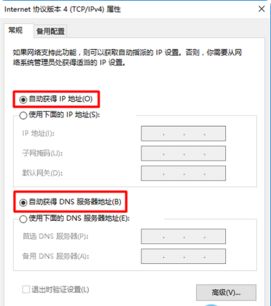
把电脑IP地址设置成自动获得
第三步、设置路由器联网
1、查看路由器设置网址
在你自己路由器底部标签中,查看这台路由器的设置网址信息,如下图所示。我这台TP-Link路由器的设置网址是:tplogin.cn

查看路由器设置网址
在路由器底部标签中,一般“管理页面”、“登陆地址”、“IP地址”、“登录IP”等选项后面的信息,就是该路由器的设置网址。
2、打开设置页面
打开电脑上的浏览器,在浏览器最上方显示网址的区域,输入路由器的设置网址。我这台TP-Link路由器的设置网址是:tplogin.cn,所以这里我就输入tplogin.cn
然后按照页面的时候,给这台tplink路由器设置一个“管理员密码”,实际是就是登录密码。
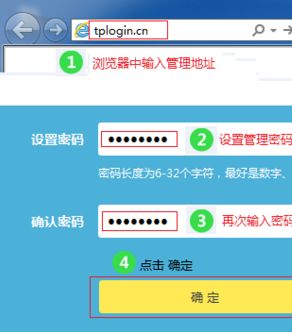
打开路由器设置页面
3、设置路由器上网
一般来说,路由器会自动检测“上网方式”,当检测结果是:宽带拨号上网 时,你需要在下面填写“宽带账号”、“宽带密码”,如下图所示。
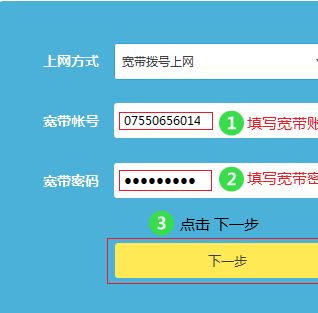
设置路由器上网
注意问题:
(1)、“宽带账号”、“宽带密码”填写错误,会导致设置后路由器不能上网。
(2)、“宽带账号”、“宽带密码”是开通宽带的时候,宽带运营商提供的;如果不确定了,建议先拨打宽带客服电话进行查询。
如果检测到“上网方式”是:自动获得IP地址,直接点击“下一步”就可以了,无需其它的设置。
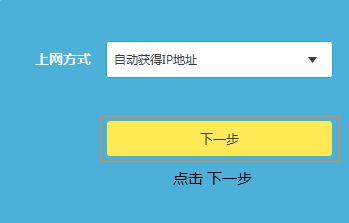
设置路由器上网
4、设置无线网络
按照页面提示,设置路由器的“无线名称”、“无线密码”,如下图所示。
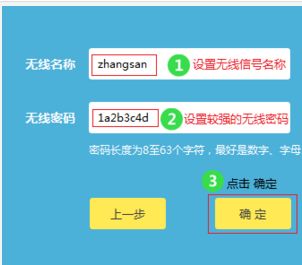
设置路由器无线名称和密码
注意问题:
(1)、“无线名称”,最好不要用中文汉字来设置;因为目前还有些手机、笔记本电脑是不支持中文名称的无线网络。
(2)、“无线密码”,建议用大写字母+小写字母+数字+符号的组合来设置,并且密码长度要大于8位。
5、设置TP-Link ID
点击“创建免费的TP-Link ID”
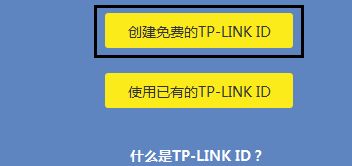
设置TP-Link ID
根据页面提示,填写TP-Link ID的注册信息,如下图所示。
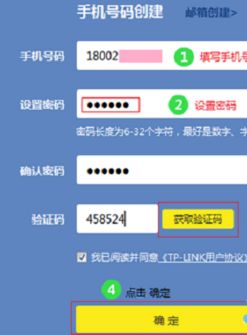
设置TP-Link ID
第四步、检查设置是否成功
1、重新在浏览器中输入路由器设置网址——>输入“管理员密码”,重新登录到路由器的设置页面
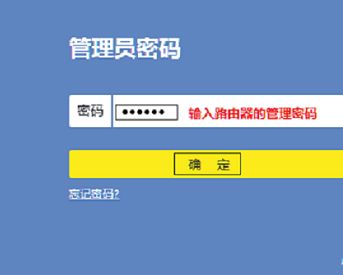
重新登录到路由器设置页面
2、页面中有一个“网络状态”的选项,如果上面有绿色的√,说明设置成功;如果上面是红色的X,说明设置不成功。
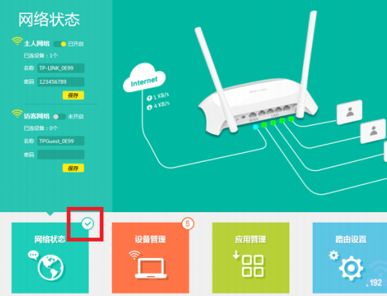
检查路由器设置是否成功。
拓展内容:
路由器(Router),是连接因特网中各局域网、广域网的设备,它会根据信道的情况自动选择和设定路由,以最佳路径,按前后顺序发送信号。 路由器是互联网络的枢纽,"交通警察"。目前路由器已经广泛应用于各行各业,各种不同档次的产品已成为实现各种骨干网内部连接、骨干网间互联和骨干网与互联网互联互通业务的主力军。路由和交换机之间的主要区别就是交换机发生在OSI参考模型第二层(数据链路层),而路由发生在第三层,即网络层。这一区别决定了路由和交换机在移动信息的过程中需使用不同的控制信息,所以说两者实现各自功能的方式是不同的。
路由器(Router)又称网关设备(Gateway)是用于连接多个逻辑上分开的网络,所谓逻辑网络是代表一个单独的网络或者一个子网。当数据从一个子网传输到另一个子网时,可通过路由器的路由功能来完成。因此,路由器具有判断网络地址和选择IP路径的功能,它能在多网络互联环境中,建立灵活的连接,可用完全不同的数据分组和介质访问方法连接各种子网,路由器只接受源站或其他路由器的信息,属网络层的一种互联设备。